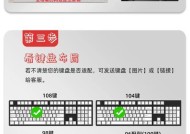键盘背光不亮时应如何检查和修复?
- 电子常识
- 2025-06-25
- 100
- 更新:2025-06-24 17:11:30
当您在使用键盘时,若发现背光不亮,这可能是由多种原因造成的。为了帮助您快速诊断并修复这一问题,本文将从多个角度详细指导您如何检查和修复键盘背光不亮的情况。请跟着本文的步骤操作,一步一步排查问题所在。
一、检查键盘背光不亮的基本原因
在开始具体的检查和修复之前,我们先要理解键盘背光不亮可能的原因有哪些,这样有助于我们更有针对性地进行处理。
硬件故障:可能是背光相关的硬件出现损坏,如LED灯或者线路。
驱动问题:键盘背光控制驱动可能存在损坏或者版本过旧。
设置错误:可能是背光设置不正确或者软件冲突导致背光无法正常工作。
系统问题:操作系统层面的问题可能导致背光无法激活。

二、初步检查及解决方法
1.检查键盘背光设置
步骤一:确保键盘背光功能已经开启。通常,Fn组合键可以快速调节键盘背光,您可以尝试使用Fn+特定功能键组合(例如Fn+F4)来开关背光。
步骤二:进入系统设置,查找键盘背光的选项,确认背光设置是否正确,例如亮度是否调至最低。
2.检查电源和电池状态
步骤:如果您的键盘是无线或者有内置电池的类型,请检查键盘的充电状态或者更换电池,确保供电正常。
3.系统更新与驱动检查
步骤一:打开设备管理器,查看键盘设备是否有更新的驱动程序。如果有,下载并安装最新的驱动。
步骤二:检查操作系统的更新,确保所有系统补丁都已安装。
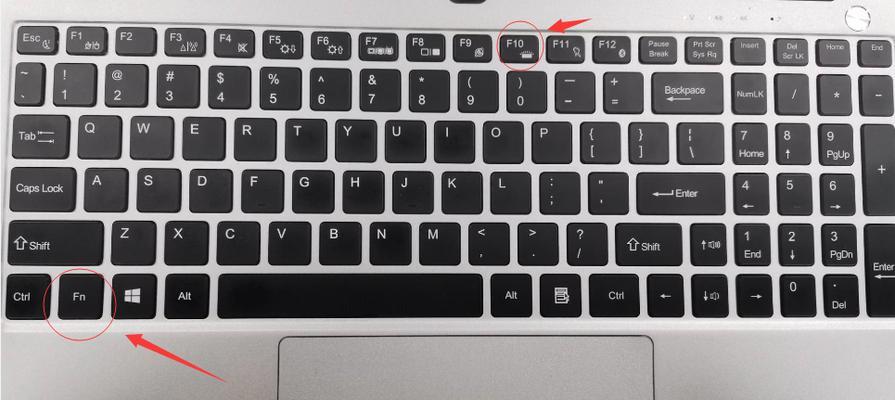
三、深入诊断和修复方法
1.硬件检查
步骤一:关闭电脑,断开所有外接设备,包括无线鼠标、U盘等,然后重新启动电脑。
步骤二:检查键盘连接线路是否有松动或者损坏的迹象,重新插拔键盘尝试修复。
2.软件冲突排查
步骤一:打开任务管理器,查看是否有软件或进程影响到键盘背光的正常工作。
步骤二:关闭不需要的应用程序,尤其是那些可能会影响硬件控制的软件。
3.高级硬件诊断
步骤一:如果上述步骤都无法解决问题,尝试使用电脑制造商提供的硬件诊断工具。
步骤二:如果诊断工具报告硬件故障,您可能需要联系制造商进行专业维修或更换部件。

四、维护建议及预防措施
在解决当前问题之后,我们应该采取一些措施以避免未来再次发生同样的问题。
定期更新驱动程序:保持系统驱动的更新,可以避免许多由驱动过时引起的问题。
正确操作:避免在黑暗中摸索键盘的物理按键,以防错误操作导致硬件损坏。
防潮防尘:保持键盘干燥,定期清理键盘下面的灰尘和杂物,可以有效延长键盘使用寿命。
通过以上步骤,您应该能够诊断并修复键盘背光不亮的问题。如果问题依然存在,建议您联系专业的技术支持或送至维修点进行进一步检查。记住,在进行任何硬件操作前,请确保断开电脑电源,以防止静电或意外损坏。通过合理的维护与操作,您的键盘将会更加耐用,提供更好的使用体验。
希望本文提供的信息能够帮助您顺利解决问题,并保障您的键盘背光功能正常运作。在您的设备上恢复背光的那一刻,相信您会感到由衷的满意和喜悦。